Creazione di visualizzazioni con Insight Advisor
Insight Advisor fornisce un'analisi basata su ricerche per l'esplorazione dei propri dati e la creazione di visualizzazioni. Insight Advisor utilizza il Qlik Cognitive Engine per creare visualizzazioni basate sui campi app e sulle voci principali.
L'analisi basata su ricerche di Insight Advisor è disponibile da Informazioni strategiche nella scheda Analizza. È inoltre possibile aprire Insight Advisor quando si caricano dati nella app in uso.
È possibile ricercare Insight Advisor in modo da mostrare visualizzazioni. Insight Advisor crea nuovi grafici di Informazioni strategiche e mostra le visualizzazioni esistenti dai fogli in uso. Insight Advisor può inoltre generare visualizzazioni dalla serie di dati in uso senza una query di ricerca. Insight Advisor può analizzare i dati delle app in uso e creare grafici di potenziale interesse.
Insight Advisor si affida a Qlik cognitive engine e a un modello logico dei dati in uso per creare visualizzazioni. Il modello logico contiene le relazioni e gli utilizzi dei campi nel modello dati in uso. Per impostazione predefinita, Insight Advisor crea un modello logico apprendendo dalle interazioni utente con i grafici Informazioni strategiche. Se gli utenti aggiungono grafici ai fogli o modificano i grafici, Insight Advisor apprende tali preferenze.
È inoltre possibile creare il proprio modello logico personalizzato per l'app. La business logic consente di definire la relazione e l'utilizzo dei dati nel proprio modello logico. Quando la business logic è abilitata, l'apprendimento basato sui precedenti non è disponibile. Se si definiscono periodi di calendari e si impostano come periodi predefiniti, risultano disponibili i tipi analisi dei periodi e analisi delle prestazioni dei periodi. Per ulteriori informazioni, vedere Personalizzazione dei modelli logici per Insight Advisor.
Gli utenti possono accedere a Insight Advisor nell'hub con la chat di Insight Advisor. Per ulteriori informazioni, vedere Esplorazione delle app con analisi conversazionale.
Navigazione Insight Advisor
Informazioni strategiche contiene opzioni per la creazione e la modifica di visualizzazioni. Insight Advisor supporta la navigazione da tastiera. Per ulteriori informazioni, vedere Navigazione con i tasti e tasti di scelta rapida in Qlik Sense.
Analisi basata su ricerche Insight Advisor in un'app.
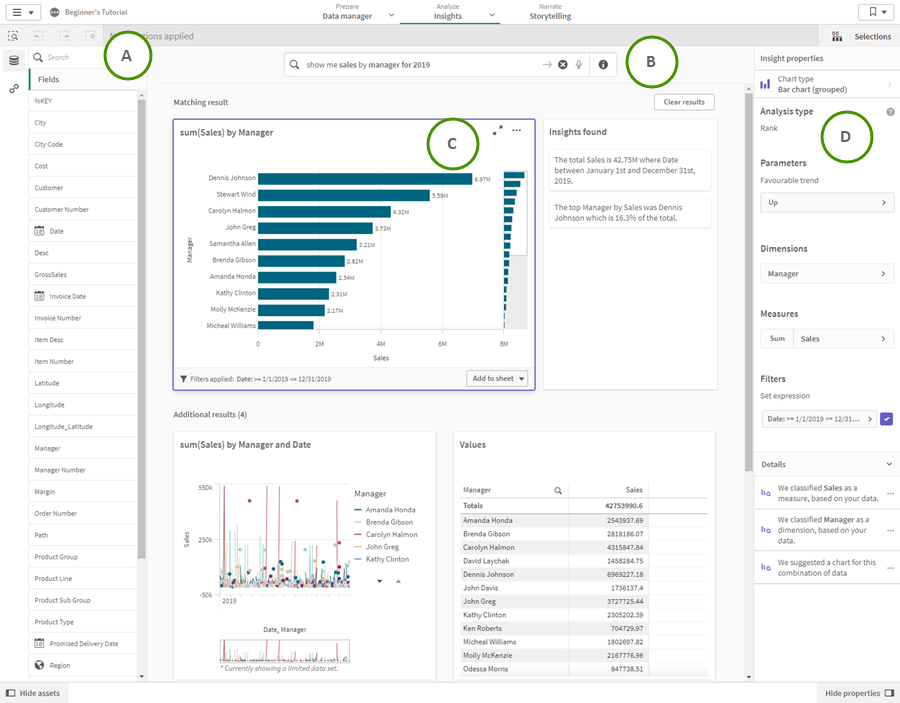
A: campi e voci principali
I grafici di Informazioni strategiche sono creati usando campi e voci principali
. È possibile selezionare tali risorse per creare una query di ricerca.
Se l'app è pubblicata, solo le voci principali risultano disponibili.
B: campo di ricerca Informazioni strategiche
È possibile inserire qui la propria query di ricerca, digitando i nomi delle risorse o utilizzando il linguaggio naturale. Se è stata utilizzata una query in linguaggio naturale, è possibile fare clic su per visualizzare i filtri generati dalla query.
C: grafici di Informazioni strategiche
Questi sono i grafici di Informazioni strategiche creati da Insight Advisor. Insight Advisor indica il numero di risultati e li scompone nelle seguenti informazioni:
-
Quanti risultati sono stati trovati.
-
Quanti grafici esistono già nei fogli in uso.
-
Quanti grafici sono stati generati di recente da Insight Advisor.
I grafici di Informazioni strategiche possono essere aggiunti a fogli nuovi o esistenti. Un grafico di informazioni strategiche può anche essere scaricato come immagine, PDF o foglio di calcolo Excel contenente i dati utilizzati nel grafico.
Utilizzo dei grafici di Informazioni strategiche
D: pannello delle proprietà
Il pannello delle proprietà contiene opzioni per la modifica dei grafici di Informazioni strategiche e il cambiamento dei precedenti impostati in Insight Advisor.
In Proprietà generali è possibile visualizzare e modificare i grafici nascosti e i precedenti impostati per la generazione di informazioni strategiche. Gestione dei precedenti in Proprietà generali
In Proprietà Informazioni strategiche è possibile modificare un grafico di Informazioni strategiche e visualizzarne i dettagli. È possibile vedere il Tipo di analisi usato per creare il grafico. Fare clic su per ulteriori informazioni sul tipo di analisi utilizzato. Per ulteriori informazioni, vedere Modifica dei grafici di Informazioni strategiche in Proprietà Informazioni strategiche.
Ricerca con Insight Advisor
Quando si inserisce la query di ricerca, Qlik Sense genera grafici di Informazioni strategiche pertinenti mediante nomi di campo, valori di campo e voci principali. È possibile interrogare Insight Advisor in tre modi:
-
Inserendo query in linguaggio naturale, come Show me Product by Revenue in Sweden (funzionalità attualmente non supportata per l'italiano).
Per le linee guida sull'utilizzo del linguaggio naturale nelle proprie ricerche, vedere Utilizzo del linguaggio naturale con Insight Advisor.
-
Per informazioni sulle lingue supportate in Ricerca Insight Advisor, vedere Lingue supportate.
- Scegliendo campi e voci principali da utilizzare nella query, inserendo il relativo nome o selezionandoli.
-
Se la funzionalità scrittura vocale del browser è supportata in Insight Advisor, facendo clic sull'icona microfono è possibile esporre un quesito a Insight Advisor.
Nota informaticaQlik Sense Desktop non supporta le funzionalità di scrittura vocale per le query.
Insight Advisor utilizza i campi o i termini specificati dall'utente. Può utilizzare campi aggiuntivi nelle visualizzazioni generate. Insight Advisor utilizza inoltre qualsiasi precedente fornito per nascondere grafici, impostare campi come dimensioni o misure ed escludere campi dall'analisi. In Qlik Sense Enterprise, Insight Advisor può anche utilizzare precedenti appresi da altre app pubblicate, se queste usano un modello dati simile o identico.
Per le query in linguaggio naturale, Insight Advisor cerca di trovare un risultato grafico Informazioni strategiche corrispondente. Se ne viene trovato uno, mostra anche i risultati correlati. Se non trova risultati corrispondenti, Insight Advisor cerca di offrire probabili risultati correlati. È possibile fare clic su per vedere come Insight Advisor ha generato risultati dalla query di ricerca.
Risultato corrispondente con informazioni strategiche di racconto
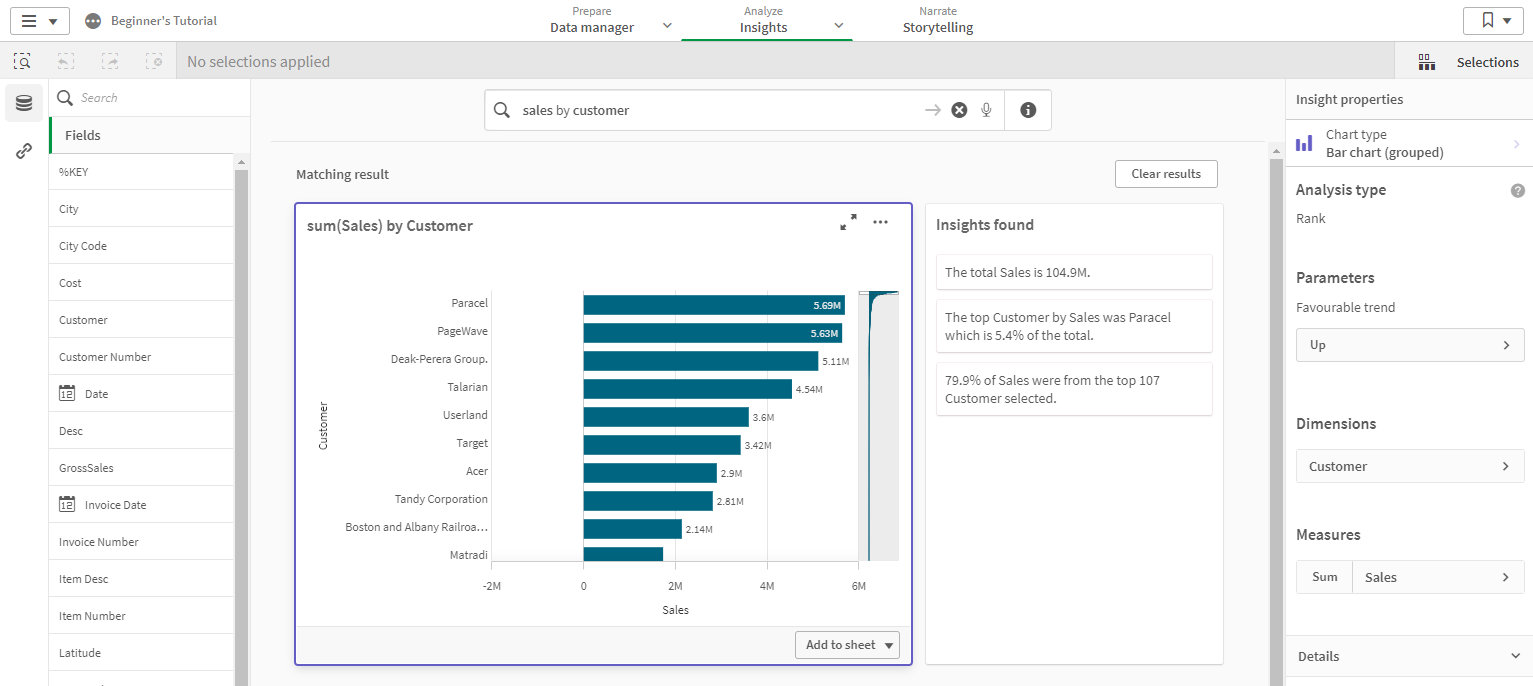
Se si riceve il seguente messaggio di errore: "Impossibile generare informazioni strategiche. Riprovare più tardi," i requisiti in fatto di CPU per Insight Advisor potrebbero non essere stati rispettati.
Controllare i Requisiti di sistema per Qlik Sense Enterprise (solo in lingua inglese) e contattare il proprio amministratore Qlik.
Considerazioni sul trasferimento dati di scrittura vocale
In molti browser Internet, la funzionalità di ricerca vocale Insight Advisor utilizza l'API Web Speech per l'elaborazione esterna dei dati vocali. Ciò viene utilizzato da Ricerca Insight Advisor e Insight Advisor Chat. Il browser Internet dell'utente può inviare l'audio registrato dall'API del browser a una fonte esterna per la trascrizione. L'elaborazione vocale sarà gestita dal servizio web scelto dal browser web dell'utente. Di conseguenza, le informazioni catturate potrebbero essere inviate a un server di terzi. Qlik non è responsabile del trattamento dei dati da parte di questi terzi.
Se gli utenti desiderano limitare il flusso di informazioni al proprio browser di terze parti (disattivando la funzione voice-to-text), ciò può essere ottenuto attraverso controlli specifici, comprese le impostazioni del browser scelto e altre configurazioni di sicurezza.
Utilizzo dei grafici di Informazioni strategiche
È possibile espandere un grafico di Informazioni strategiche selezionandolo o facendo clic su . Si potranno quindi effettuare selezioni al suo interno. Le selezioni si applicano a tutti i grafici di Informazioni strategiche. Le selezioni effettuate nei grafici dei fogli vengono mantenute quando si apre Informazioni strategiche. Le selezioni non hanno effetto sui grafici creati da Insight Advisor. Per ulteriori informazioni sull'esplorazione delle visualizzazioni e l'esecuzione di selezioni, vedere Individuazione .
Se un grafico di Informazioni strategiche è nuovo, è possibile aggiungerlo ai propri fogli. Se il grafico esiste in un foglio, è possibile fare clic sul nome del foglio in basso nel grafico per passare a tale foglio.
Alcuni tipi di analisi, come il dashboard periodo su periodo, forniscono più visualizzazioni correlate al posto di un singolo grafico. Questi mostrano un'anteprima del tipo di visualizzazioni incluse nell'analisi. Fare clic su Apri analisi per visualizzare l'analisi con i dati.
Un'analisi dashboard periodo su periodo
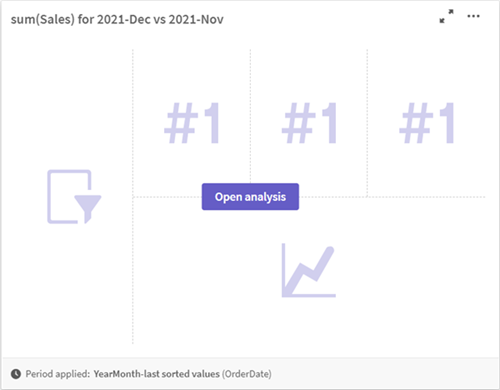
È possibile visualizzare opzioni aggiuntive facendo clic su . Sono disponibili le opzioni seguenti:
- Schermo intero: espande un grafico per effettuare una selezione.
-
Modifica le proprietà delle informazioni strategiche: modifica il grafico Informazioni strategiche per cambiare dimensioni, misure e tipo di grafico.
Modifica dei grafici di Informazioni strategiche in Proprietà Informazioni strategiche
- Add to sheet...: aggiunge il grafico a un foglio nuovo o esistente.
- Aggiungi al nuovo foglio: aggiunge i grafici a un nuovo foglio (analisi periodo, prestazioni periodo rispetto al target, periodo su periodo, solo tipi di analisi dashboard periodo su periodo).
-
Scarica: effettua il download del grafico di informazioni strategiche in formato immagine, PDF o dati.
-
Nascondi: nasconde i grafici che non si desidera vengano più utilizzati da Insight Advisor. I grafici nascosti dalla query di ricerca corrente sono visibili in Proprietà generali.
Nota informaticaNascondi non è disponibile nelle app che utilizzano la business logic.
Modifica dei grafici di Informazioni strategiche in Proprietà Informazioni strategiche
È possibile modificare i grafici di Informazioni strategiche selezionando un grafico e facendo clic su . Le seguenti proprietà sono disponibili all'interno di Proprietà Informazioni strategiche:
- Tipo di grafico: seleziona un tipo di grafico diverso. Per una descrizione dei tipi alternativi di grafico disponibili per le varie analisi, vedere Tipi di analisi Insight Advisor.
-
Tendenza favorevole: (Solo analisi classificazione) Indica se la tendenza favorevole per la classificazione si riferisce a un aumento o a una riduzione.
-
Dimensioni e Misure: modifica i campi utilizzati come Dimensioni o come Misure. È possibile modificare l'aggregazione delle misure. È possibile riordinare misure o dimensioni trascinandole e rilasciandole
Le dimensioni e le misure provenienti dai grafici di Informazioni strategiche possono essere aggiunte alle proprie voci principali. Fare clic su una dimensione o su una misura e fare clic su Aggiungi nuovo.
Se sono stati specificati filtri in una query in linguaggio naturale, come valori di campi specifici, anch'essi possono essere modificati.
-
Dettagli: visualizza informazioni sul motivo della generazione del grafico e sui precedenti che Insight Advisor ha appreso da un grafico. Selezionando i dettagli è possibile modificarli o rifiutarli. È possibile impostare i campi come dimensioni o misure o escludere i campi dall'analisi futura. È possibile nascondere i grafici dall'analisi futura selezionando Abbiamo suggerito un grafico per questa combinazione di dati e facendo clic su Nascondi questo grafico.
-
Periodo di analisi: modifica quale periodo dei periodi di calendario della business logic viene applicato al grafico.
La selezione di un periodo di analisi per i grafici di tipo classificazione consente anche di visualizzare tipi di analisi di periodo e di prestazioni periodo.
Nota informaticaPeriodo di analisi è disponibile solo quando la business logic è abilitata e i periodi di calendario sono stati creati per l'app.
Modifica del periodo di calendario all'interno dei grafici di Informazioni strategiche
Se un periodo di calendario predefinito viene assegnato a un gruppo, i tipi di analisi di periodi aggiuntivi risultano disponibili come grafici di Informazioni strategiche. Questi presentano proprietà diverse dai grafici di Informazioni strategiche standard. Sono disponibili i seguenti tipi:
-
Modifiche ai periodi: mostra la modifica di una misura dal periodo corrente o più recente nel periodo di analisi selezionato.
-
Prestazioni del periodo rispetto al target: confronta una modifica in una misura dal periodo corrente al periodo precedente. Il cambiamento viene misurato usando un valore target previsto. Si definiscono le percentuali per raggiungere il target, raggiungere quasi il target e mancare il target.
-
Periodo su periodo: Confronta una modifica in una misura dal periodo corrente rispetto al periodo precedente.
-
Dashboard periodo su periodo: Confronta le modifiche in una misura sul tempo tra i periodi. Include una casella di filtro per l'esplorazione dei valori di dimensione periodo su periodo.
Tali tipi di analisi presentano proprietà uniche. Le Modifiche ai periodi e il Dashboard periodo su periodo hanno le seguenti proprietà:
-
Scomposizione: consente di selezionare la dimensione da utilizzare con la misura per visualizzare i cambiamenti di periodo.
-
Misure: consente di selezionare la misura per la quale si desiderano visualizzare i cambiamenti di periodo.
-
Periodo di analisi: consente di selezionare il periodo di analisi. È possibile regolare il periodo di analisi selezionando nuovi valori da Periodo 1 o Periodo 2.
Prestazioni del periodo rispetto al target ha le seguenti proprietà:
-
Parametri: consente di impostare i limiti per il margine di modifica previsto dei limiti di percentuale e il tasso di modifica previsto.
-
Tendenza favorevole: Indica se la tendenza favorevole per la misura si riferisce a un aumento o a una riduzione.
-
Scomposizione: consente di selezionare la dimensione per visualizzare le modifiche dettagliate al periodo con la misura.
-
Misure: consente di selezionare la misura per la quale si desiderano visualizzare i cambiamenti di periodo.
-
Periodo di analisi: consente di selezionare il periodo di analisi. È possibile regolare il periodo di analisi selezionando nuovi valori da Periodo 1 o Periodo 2.
Periodo su periodo presenta le seguenti proprietà:
-
Misure: consente di selezionare la misura per la quale si desiderano visualizzare i cambiamenti di periodo.
-
Periodo di analisi: consente di selezionare il periodo di analisi. È possibile regolare il periodo di analisi selezionando nuovi valori da Periodo 1 o Periodo 2.
Insight Advisor può apprendere dalle proprie preferenze per tale grafico se lo si aggiunge a un foglio o si fa clic su Apprendi dopo aver modificato il grafico. I precedenti impostati da un utente si applicano solo a tale istanza dell'utente di Insight Advisor.
Gestione dei precedenti in Proprietà generali
In Proprietà generali è possibile visualizzare e modificare i grafici nascosti e appresi, oltre ai precedenti impostati per la generazione di grafici Insight Advisor.
Le Proprietà generali non sono disponibili quando viene abilitata la business logic.
Sono disponibili le seguenti proprietà:
- Grafici nascosti contiene i grafici nascosti dalle query. È possibile fare clic su
per visualizzare di nuovo il grafico nelle query.
- Grafici appresi contiene i grafici in cui si è selezionato Apprendi dopo la modifica. È possibile eliminare i grafici appresi facendo clic su
.
- Preferenze definite dall'utente mostra tutte le preferenze apprese da Insight Advisor. È possibile eliminare le preferenze facendo clic su
.
È possibile cancellare tutti i grafici nascosti, i grafici appresi e le preferenze facendo clic su Cancella tutto.
Lingue supportate
Qlik Sense supporta query in linguaggio naturale in inglese.
Se la propria distribuzione di Qlik Sense include l'accesso a un tenant Qlik Sense SaaS, gli amministratori possono abilitare il supporto per le lingue seguenti:
-
Spagnolo
-
Francese
-
Italiano
-
Portoghese
-
Russo
-
Svedese
Se il proprio browser non è impostato in una lingua supportata, verrà utilizzato l'inglese per impostazione predefinita. È possibile modificare la lingua utilizzata per le query selezionando una nuova lingua dal pulsante Lingua. Per ulteriori informazioni, vedere Abilitazione di query in linguaggio naturale multilingua in Qlik Sense Enterprise su Windows (solo in lingua inglese).
Ricerca Insight Advisor presenta le seguenti limitazioni relative alla lingua:
- Gli approfondimenti di racconto per l'inglese forniscono solo un'istruzione generale quando la domanda include più di due filtri o più di due filtri di valore dei dati su una dimensione. I filtri utilizzati sono comunque inclusi nella risposta.
Limiti
Insight Advisor presenta le seguenti limitazioni:
- Insight Advisor supporta voci principali che utilizzano espansioni con simbolo del dollaro nelle relative espressioni con le seguenti limitazioni:
- Le espressioni e le intestazioni per le voci principali vengono espanse una volta e i risultati vengono memorizzati nella cache. Le espressioni con simbolo del dollaro non vengono rivalutate fino a quando le espressioni non cambiano o fino alla scadenza della cache (in genere 30 giorni dopo la valutazione).
Le espressioni con simbolo del dollaro che non sono definite in un modo che si espande a valori, come =sum(Sales), non sono supportate. Tali espressioni non possono essere combinate con i filtri in Insight Advisor. Le espressioni con simbolo del dollaro devono espandersi alle espressioni da utilizzare in Insight Advisor.
- Nelle app pubblicate, solo le voci principali sono disponibili per l'uso in Insight Advisor. Insight Advisor Chat può utilizzare campi dalle app pubblicate al momento di creare grafici di Informazioni strategiche. Se si passa all'uso di Insight Advisor da Esplora ulteriormente, la ricerca effettuata potrebbe non essere disponibile.
-
Se il nome di un campo contiene solo valori numerici, quel campo sarà utilizzato quando si generano risultati da una query in linguaggio naturale invece di un superlativo (come superiore o inferiore con lo stesso valore numerico).
Per esempio, se si sono cercati i primi 3 fornitori di servizi e uno dei propri campi era chiamato 3, 3 sarà usato nei risultati della query invece dei primi 3 risultati per i fornitori di servizi.
-
Le informazioni strategiche di racconto sono disponibili solo per i seguenti tipi di analisi:
Le informazioni strategiche di racconto non sono sempre incluse con i tipi di analisi supportati, ciò dipende dal modo in cui viene elaborata una query in linguaggio naturale e da come vengono usati i dati.
